PPT使用技巧大全
- 格式:doc
- 大小:150.50 KB
- 文档页数:40
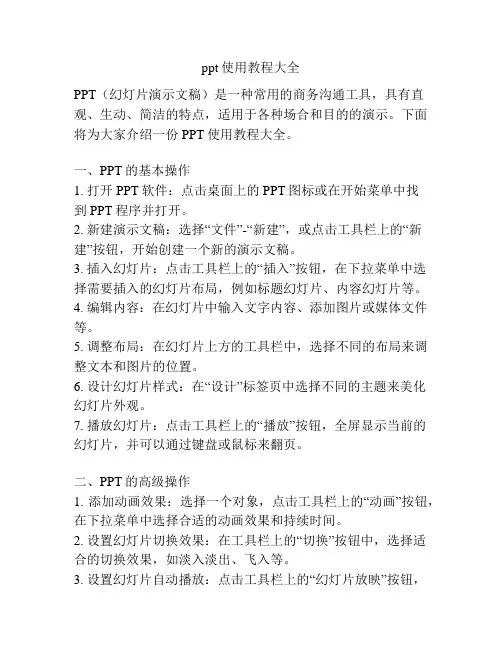
ppt使用教程大全PPT(幻灯片演示文稿)是一种常用的商务沟通工具,具有直观、生动、简洁的特点,适用于各种场合和目的的演示。
下面将为大家介绍一份PPT使用教程大全。
一、PPT的基本操作1. 打开PPT软件:点击桌面上的PPT图标或在开始菜单中找到PPT程序并打开。
2. 新建演示文稿:选择“文件”-“新建”,或点击工具栏上的“新建”按钮,开始创建一个新的演示文稿。
3. 插入幻灯片:点击工具栏上的“插入”按钮,在下拉菜单中选择需要插入的幻灯片布局,例如标题幻灯片、内容幻灯片等。
4. 编辑内容:在幻灯片中输入文字内容、添加图片或媒体文件等。
5. 调整布局:在幻灯片上方的工具栏中,选择不同的布局来调整文本和图片的位置。
6. 设计幻灯片样式:在“设计”标签页中选择不同的主题来美化幻灯片外观。
7. 播放幻灯片:点击工具栏上的“播放”按钮,全屏显示当前的幻灯片,并可以通过键盘或鼠标来翻页。
二、PPT的高级操作1. 添加动画效果:选择一个对象,点击工具栏上的“动画”按钮,在下拉菜单中选择合适的动画效果和持续时间。
2. 设置幻灯片切换效果:在工具栏上的“切换”按钮中,选择适合的切换效果,如淡入淡出、飞入等。
3. 设置幻灯片自动播放:点击工具栏上的“幻灯片放映”按钮,在下拉菜单中选择“自动播放”,即可设置幻灯片自动播放的时间间隔。
4. 插入链接和动作按钮:在工具栏上的“插入”按钮中,选择“链接”或“动作按钮”来添加超链接或动作按钮,以方便用户跳转到其他幻灯片或文件。
5. 演讲者备注:在幻灯片浏览模式下,按下键盘上的“P”键,可以显示演讲者备注,便于演讲者做笔记和提醒。
6. 导出为其他格式:在“文件”-“另存为”中,选择需要导出的文件格式,如PDF、图片等。
7. 设置幻灯片循环播放:在“幻灯片放映”-“设置幻灯片循环放映”中,可以设置循环播放幻灯片,并设置是否自动过渡到下一张幻灯片。
三、PPT的设计技巧1. 保持简洁:文字内容要简洁明了,图片和图表要突出重点,避免信息过载。
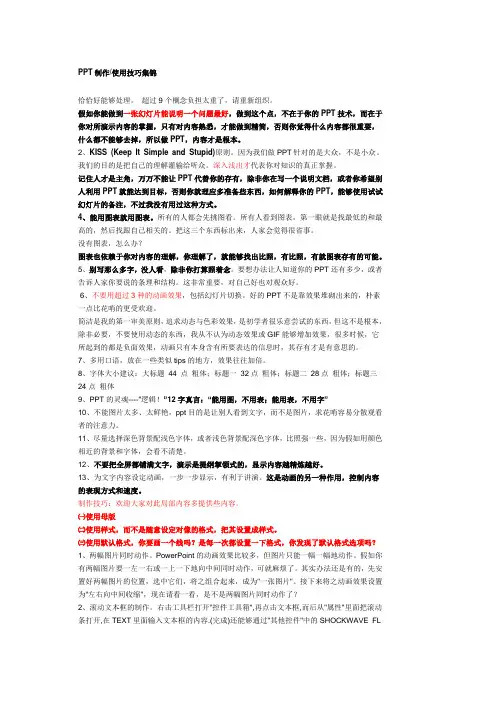
PPT制作/使用技巧集锦恰恰好能够处理。
超过9个概念负担太重了,请重新组织。
假如你能做到一张幻灯片能说明一个问题最好,做到这个点,不在于你的PPT技术,而在于你对所演示内容的掌握,只有对内容熟悉,才能做到精简,否则你觉得什么内容都很重要,什么都不能够去掉,所以做PPT,内容才是根本。
2、KISS (Keep It Simple and Stupid)原则。
因为我们做PPT针对的是大众,不是小众。
我们的目的是把自己的理解灌输给听众。
深入浅出才代表你对知识的真正掌握。
记住人才是主角,万万不能让PPT代替你的存有,除非你在写一个说明文档,或者你希望别人利用PPT就能达到目标,否则你就理应多准备些东西,如何解释你的PPT,能够使用试试幻灯片的备注,不过我没有用过这种方式。
4、能用图表就用图表。
所有的人都会先挑图看。
所有人看到图表,第一眼就是找最低的和最高的,然后找跟自己相关的。
把这三个东西标出来,人家会觉得很省事。
没有图表,怎么办?图表也依赖于你对内容的理解,你理解了,就能够找出比照,有比照,有就图表存有的可能。
5、别写那么多字,没人看,除非你打算照着念。
要想办法让人知道你的PPT还有多少,或者告诉人家你要说的条理和结构。
这非常重要,对自己好也对观众好。
6、不要用超过3种的动画效果,包括幻灯片切换。
好的PPT不是靠效果堆砌出来的,朴素一点比花哨的更受欢迎。
简洁是我的第一审美原则,追求动态与色彩效果,是初学者很乐意尝试的东西,但这不是根本,除非必要,不要使用动态的东西,我从不认为动态效果或GIF能够增加效果,很多时候,它所起到的都是负面效果,动画只有本身含有所要表达的信息时,其存有才是有意思的。
7、多用口语,放在一些类似tips的地方,效果往往加倍。
8、字体大小建议:大标题44 点粗体;标题一32点粗体;标题二28点粗体;标题三24点粗体9、PPT的灵魂----“逻辑!”12字真言:“能用图,不用表;能用表,不用字”10、不能图片太多、太鲜艳,ppt目的是让别人看到文字,而不是图片,求花哨容易分散观看者的注意力。
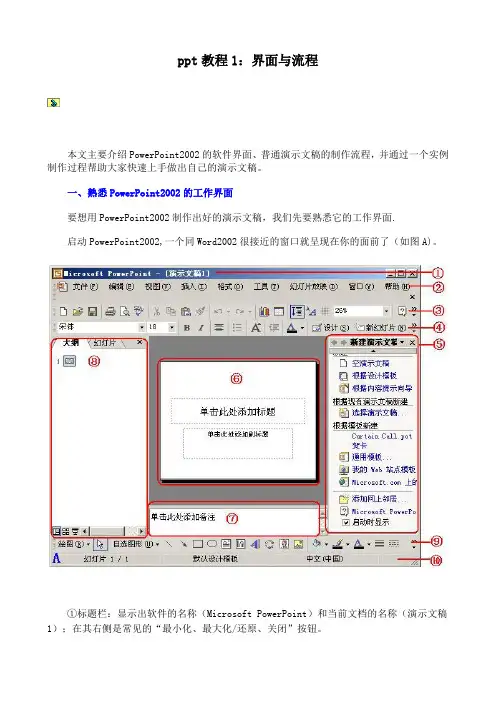
ppt教程1:界面与流程本文主要介绍PowerPoint2002的软件界面、普通演示文稿的制作流程,并通过一个实例制作过程帮助大家快速上手做出自己的演示文稿。
一、熟悉PowerPoint2002的工作界面要想用PowerPoint2002制作出好的演示文稿,我们先要熟悉它的工作界面.启动PowerPoint2002,一个同Word2002很接近的窗口就呈现在你的面前了(如图A)。
①标题栏:显示出软件的名称(Microsoft PowerPoint)和当前文档的名称(演示文稿1);在其右侧是常见的“最小化、最大化/还原、关闭”按钮。
②菜单栏:通过展开其中的每一条菜单,选择相应的命令项,完成演示文稿的所有编辑操作.其右侧也有“最小化、最大化/还原、关闭”三个按钮,不过它们是用来控制当前文档的。
③“常用”工具条:将一些最为常用的命令按钮,集中在本工具条上,方便调用。
④“格式”工具条:将用来设置演示文稿中相应对象格式的常用命令按钮集中于此,方便调用。
⑤“任务窗格”:这是PowerPoint2002新增的一个功能,利用这个窗口,可以完成编辑“演示文稿”一些主要工作任务。
⑥工作区:编辑幻灯片的工作区,制作出一张张图文并茂的幻灯片,就在这里向你展示。
⑦备注区:用来编辑幻灯片的一些“备注”文本。
⑧大纲区:在本区中,通过“大纲视图”或“幻灯片视图”可以快速查看整个演示文稿中的任意一张幻灯片。
⑨“绘图”工具栏:可以利用上面相应按钮,在幻灯片中快速绘制出相应的图形。
⑩状态栏:在此处显示出当前文档相应的某些状态要素。
[注意]展开“视图→工具栏”下面的级联菜单(如图B),选定相应选项,即可为在相应的选项前面添加或清除“∨”号,从而让相应的工具条显示在PowerPoint2002窗口中,方便随机调用其中的命令按钮。
二、演示文稿的制作过程演示文稿的制作,一般要经历下面几个步骤:1、准备素材:主要是准备演示文稿中所需要的一些图片、声音、动画等文件.2、确定方案:对演示文稿的整个构架作一个设计。
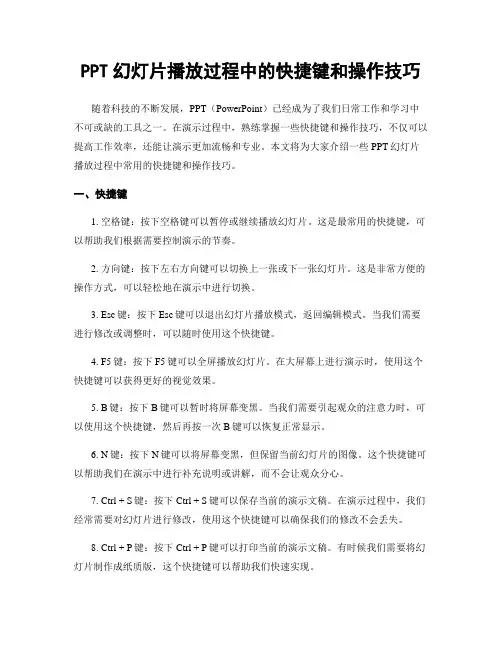
PPT幻灯片播放过程中的快捷键和操作技巧随着科技的不断发展,PPT(PowerPoint)已经成为了我们日常工作和学习中不可或缺的工具之一。
在演示过程中,熟练掌握一些快捷键和操作技巧,不仅可以提高工作效率,还能让演示更加流畅和专业。
本文将为大家介绍一些PPT幻灯片播放过程中常用的快捷键和操作技巧。
一、快捷键1. 空格键:按下空格键可以暂停或继续播放幻灯片。
这是最常用的快捷键,可以帮助我们根据需要控制演示的节奏。
2. 方向键:按下左右方向键可以切换上一张或下一张幻灯片。
这是非常方便的操作方式,可以轻松地在演示中进行切换。
3. Esc键:按下Esc键可以退出幻灯片播放模式,返回编辑模式。
当我们需要进行修改或调整时,可以随时使用这个快捷键。
4. F5键:按下F5键可以全屏播放幻灯片。
在大屏幕上进行演示时,使用这个快捷键可以获得更好的视觉效果。
5. B键:按下B键可以暂时将屏幕变黑。
当我们需要引起观众的注意力时,可以使用这个快捷键,然后再按一次B键可以恢复正常显示。
6. N键:按下N键可以将屏幕变黑,但保留当前幻灯片的图像。
这个快捷键可以帮助我们在演示中进行补充说明或讲解,而不会让观众分心。
7. Ctrl + S键:按下Ctrl + S键可以保存当前的演示文稿。
在演示过程中,我们经常需要对幻灯片进行修改,使用这个快捷键可以确保我们的修改不会丢失。
8. Ctrl + P键:按下Ctrl + P键可以打印当前的演示文稿。
有时候我们需要将幻灯片制作成纸质版,这个快捷键可以帮助我们快速实现。
二、操作技巧1. 鼠标滚轮:使用鼠标滚轮可以进行幻灯片的缩放。
当我们需要调整幻灯片的大小时,可以使用这个操作技巧。
2. 鼠标右键:使用鼠标右键可以打开上下文菜单。
在幻灯片播放过程中,我们可以使用这个菜单来进行一些特殊操作,比如隐藏鼠标指针或者更改演示方式。
3. 动画效果:在幻灯片中添加动画效果可以让演示更加生动和有趣。
我们可以使用PPT提供的动画效果库,或者自定义动画效果,根据需要进行选择和设置。
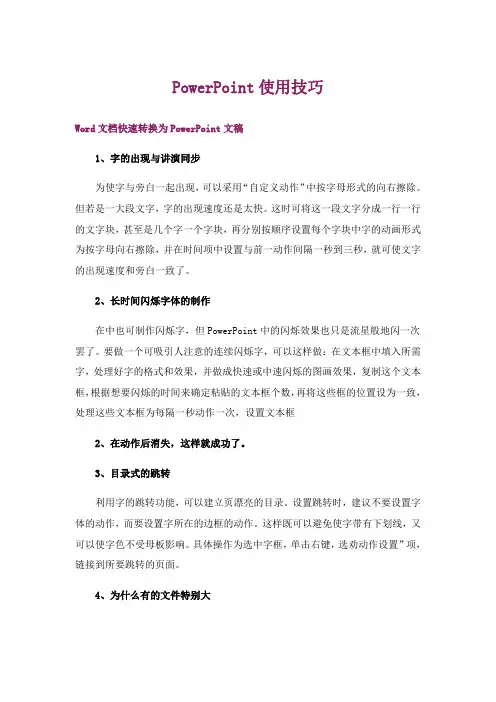
PowerPoint使用技巧Word文档快速转换为PowerPoint文稿1、字的出现与讲演同步为使字与旁白一起出现,可以采用“自定义动作”中按字母形式的向右擦除。
但若是一大段文字,字的出现速度还是太快。
这时可将这一段文字分成一行一行的文字块,甚至是几个字一个字块,再分别按顺序设置每个字块中字的动画形式为按字母向右擦除,并在时间项中设置与前一动作间隔一秒到三秒,就可使文字的出现速度和旁白一致了。
2、长时间闪烁字体的制作在中也可制作闪烁字,但PowerPoint中的闪烁效果也只是流星般地闪一次罢了。
要做一个可吸引人注意的连续闪烁字,可以这样做:在文本框中填入所需字,处理好字的格式和效果,并做成快速或中速闪烁的图画效果,复制这个文本框,根据想要闪烁的时间来确定粘贴的文本框个数,再将这些框的位置设为一致,处理这些文本框为每隔一秒动作一次,设置文本框2、在动作后消失,这样就成功了。
3、目录式的跳转利用字的跳转功能,可以建立页漂亮的目录。
设置跳转时,建议不要设置字体的动作,而要设置字所在的边框的动作。
这样既可以避免使字带有下划线,又可以使字色不受母板影响。
具体操作为选中字框,单击右键,选劝动作设置”项,链接到所要跳转的页面。
4、为什么有的文件特别大同样是一份六十页,四十张左右图片的文件,一个是4M左右,一个却近50M,这是怎么回事呢?经仔细检查,原来是因为一个用BMP图片,一个用JPG格式的图片。
在该文件中,由于原图片较大(A3纸大小),存成BMP格式的作者,看一个文件就4M左右,就将其在图片编辑器中缩了16倍(长宽各为原来的25%),结果BMP文件仅为200K左右。
而用JPG格式的作者,看每个图片文件只不过120K 左右,就直接在文件中插入,结果一个PowerPoint文件中存一个JPG图片,其大小就变成了47M。
所以用大小适中的BMP图片,可以使你做的文件不至于太大。
5、异地声音正常播放在PowerPoint文档中插入了声音,有时到其他计算机上不能正常播放,这是由于插入的声音对象含有盘符和路径,而在其他计算机上路径不一致,所以不能正常播放。



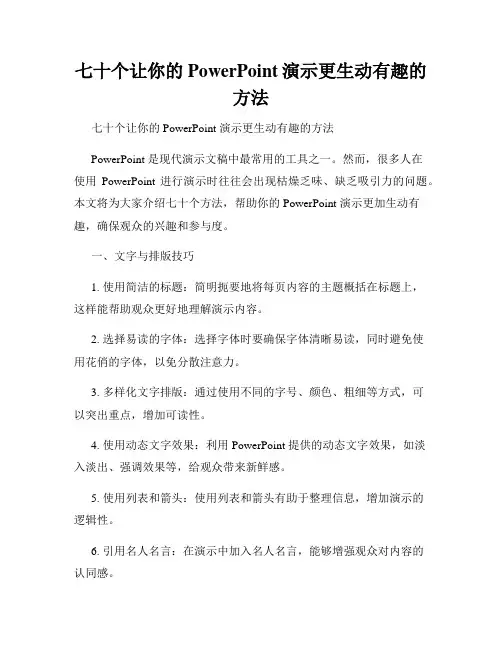
七十个让你的PowerPoint演示更生动有趣的方法七十个让你的 PowerPoint 演示更生动有趣的方法PowerPoint 是现代演示文稿中最常用的工具之一。
然而,很多人在使用PowerPoint 进行演示时往往会出现枯燥乏味、缺乏吸引力的问题。
本文将为大家介绍七十个方法,帮助你的 PowerPoint 演示更加生动有趣,确保观众的兴趣和参与度。
一、文字与排版技巧1. 使用简洁的标题:简明扼要地将每页内容的主题概括在标题上,这样能帮助观众更好地理解演示内容。
2. 选择易读的字体:选择字体时要确保字体清晰易读,同时避免使用花俏的字体,以免分散注意力。
3. 多样化文字排版:通过使用不同的字号、颜色、粗细等方式,可以突出重点,增加可读性。
4. 使用动态文字效果:利用 PowerPoint 提供的动态文字效果,如淡入淡出、强调效果等,给观众带来新鲜感。
5. 使用列表和箭头:使用列表和箭头有助于整理信息,增加演示的逻辑性。
6. 引用名人名言:在演示中加入名人名言,能够增强观众对内容的认同感。
二、图像与图表技巧7. 使用高质量图片:选择高清晰度的图片能够提升演示的质量,同时增加观众的视觉享受。
8. 使用符号和表情图标:适当使用符号和表情图标,能够增加幽默感和情感表达。
9. 使用图表和统计数据:通过图表和统计数据的使用,能够清晰地传达信息,增加演示的可信度。
10. 利用动态图像:使用动态图像,如 GIF 图片,能够吸引观众的目光,并激发兴趣。
11. 使用幻灯片转场效果:选择合适的幻灯片转场效果,如淡入淡出、推进、渐变等,能够增加演示的流畅性和吸引力。
三、声音与视频技巧12. 添加背景音乐:在演示中加入适当的背景音乐,能够增强观众的情感体验。
13. 视频嵌入:将相关视频嵌入到演示中,能够丰富内容、吸引观众并提供更多视觉信息。
14. 演讲配乐:为演讲配乐能够提升演讲者的表现力,并激发观众的共鸣。
四、交互与参与技巧15. 制作问卷调查:在演示中加入问卷调查环节,可以让观众参与其中,增加互动性。
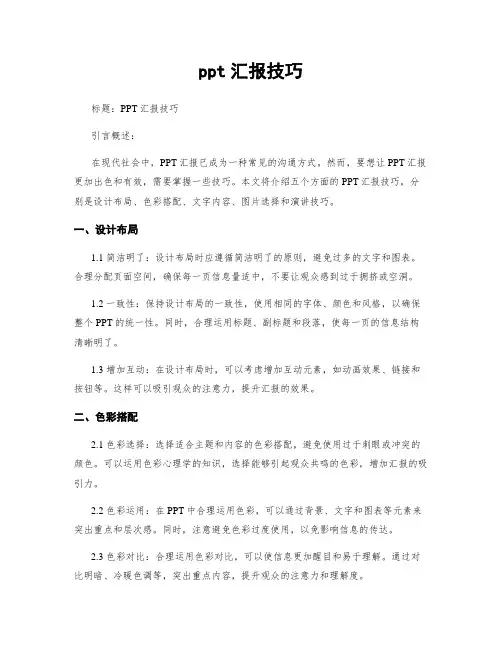
ppt汇报技巧标题:PPT汇报技巧引言概述:在现代社会中,PPT汇报已成为一种常见的沟通方式。
然而,要想让PPT汇报更加出色和有效,需要掌握一些技巧。
本文将介绍五个方面的PPT汇报技巧,分别是设计布局、色彩搭配、文字内容、图片选择和演讲技巧。
一、设计布局1.1 简洁明了:设计布局时应遵循简洁明了的原则,避免过多的文字和图表。
合理分配页面空间,确保每一页信息量适中,不要让观众感到过于拥挤或空洞。
1.2 一致性:保持设计布局的一致性,使用相同的字体、颜色和风格,以确保整个PPT的统一性。
同时,合理运用标题、副标题和段落,使每一页的信息结构清晰明了。
1.3 增加互动:在设计布局时,可以考虑增加互动元素,如动画效果、链接和按钮等。
这样可以吸引观众的注意力,提升汇报的效果。
二、色彩搭配2.1 色彩选择:选择适合主题和内容的色彩搭配,避免使用过于刺眼或冲突的颜色。
可以运用色彩心理学的知识,选择能够引起观众共鸣的色彩,增加汇报的吸引力。
2.2 色彩运用:在PPT中合理运用色彩,可以通过背景、文字和图表等元素来突出重点和层次感。
同时,注意避免色彩过度使用,以免影响信息的传达。
2.3 色彩对比:合理运用色彩对比,可以使信息更加醒目和易于理解。
通过对比明暗、冷暖色调等,突出重点内容,提升观众的注意力和理解度。
三、文字内容3.1 简明扼要:文字内容应简明扼要,避免冗长的句子和繁琐的词汇。
使用简洁的语言表达,突出重点信息,便于观众理解和记忆。
3.2 字体选择:选择清晰易读的字体,避免使用花哨或过小的字体。
同时,合理运用字体的粗细和大小,突出重点和层次感。
3.3 排版规范:文字排版应规范整齐,避免错位和重叠。
合理运用对齐方式、行间距和字间距,使文字内容更加清晰易读。
四、图片选择4.1 相关性:选择与主题相关的图片,能够更好地传递信息和引起观众的共鸣。
避免使用与内容无关或过于抽象的图片,以免让观众产生困惑。
4.2 清晰度:选择清晰度高的图片,以确保观众能够清楚地看到细节。
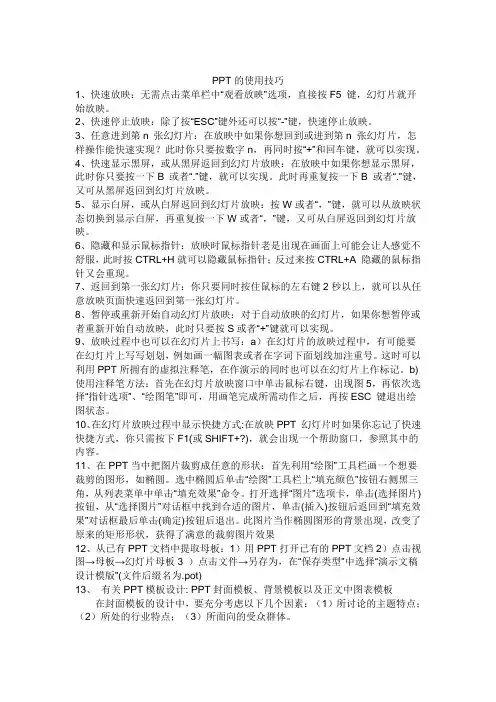
PPT的使用技巧1、快速放映:无需点击菜单栏中“观看放映”选项,直接按F5 键,幻灯片就开始放映。
2、快速停止放映:除了按“ESC”键外还可以按“-”键,快速停止放映。
3、任意进到第n 张幻灯片:在放映中如果你想回到或进到第n 张幻灯片,怎样操作能快速实现?此时你只要按数字n,再同时按“+”和回车键,就可以实现。
4、快速显示黑屏,或从黑屏返回到幻灯片放映:在放映中如果你想显示黑屏,此时你只要按一下B 或者“.”键,就可以实现。
此时再重复按一下B 或者“.”键,又可从黑屏返回到幻灯片放映。
5、显示白屏,或从白屏返回到幻灯片放映:按W或者“,”键,就可以从放映状态切换到显示白屏,再重复按一下W或者“,”键,又可从白屏返回到幻灯片放映。
6、隐藏和显示鼠标指针:放映时鼠标指针老是出现在画面上可能会让人感觉不舒服,此时按CTRL+H就可以隐藏鼠标指针;反过来按CTRL+A 隐藏的鼠标指针又会重现。
7、返回到第一张幻灯片:你只要同时按住鼠标的左右键2秒以上,就可以从任意放映页面快速返回到第一张幻灯片。
8、暂停或重新开始自动幻灯片放映:对于自动放映的幻灯片,如果你想暂停或者重新开始自动放映,此时只要按S或者“+”键就可以实现。
9、放映过程中也可以在幻灯片上书写:a)在幻灯片的放映过程中,有可能要在幻灯片上写写划划,例如画一幅图表或者在字词下面划线加注重号。
这时可以利用PPT所拥有的虚拟注释笔,在作演示的同时也可以在幻灯片上作标记。
b)使用注释笔方法:首先在幻灯片放映窗口中单击鼠标右键,出现图5,再依次选择“指针选项”、“绘图笔”即可,用画笔完成所需动作之后,再按ESC 键退出绘图状态。
10、在幻灯片放映过程中显示快捷方式:在放映PPT 幻灯片时如果你忘记了快速快捷方式,你只需按下F1(或SHIFT+?),就会出现一个帮助窗口,参照其中的内容。
11、在PPT当中把图片裁剪成任意的形状:首先利用“绘图”工具栏画一个想要裁剪的图形,如椭圆。
15个你不知道的PPT技巧PPT是一种很有效的工具,可以帮助人们更好地展示想法和数据,但是很多人使用PPT的技巧还存在一些瑕疵,影响了PPT的效果。
如果你想要让你的PPT更专业、更有效,可以学习下面这15个PPT技巧。
一、使用幻灯片母版母版是PPT中可以让多个幻灯片拥有相同样式和特征的一种功能。
如果你在幻灯片母版上设置好了前景和背景色、字体和图片等元素,那么你所有的幻灯片都可以实现相同的样式和特征。
使用母版功能可以为你节省大量的时间,也可以让你的PPT更具有连贯性。
二、合并表格PPT自带的表格功能相当方便,但是如果表格中的数据较多也可能占用较多的页面空间。
使用合并表格的功能可以让你更高效地展示数据。
三、设置背景设置PPT背景可以让你的幻灯片更具艺术感和视觉效果。
你可以在背景上添加图片或者使用渐变效果来为幻灯片添加一些新的元素。
四、添加动态效果PPT的动态效果可以让你的幻灯片更加生动,通过添加简单的效果比如渐变、移动和旋转可以让你的幻灯片更具夺人眼球的效果。
五、使用视差滚动视差滚动是一种非常流行的设计方式,可以让幻灯片更加生动。
你可以通过为幻灯片的不同区域设置不同的移动效果,使得你的幻灯片更有层次感和震撼效果。
六、使用幻灯片切换幻灯片切换是PPT中最基本的功能之一,但是有很多人可能还不知道他们可以使用哪些切换效果。
不同的切换效果可以让你的幻灯片更加生动,添加不同的切换效果可以使得幻灯片更有层次感和视觉效果。
七、使用字体字体是幻灯片设计的一个重要元素,你可以通过使用不同的字体来改变页面的视觉效果。
不过需要注意的是,使用太多的字体可能会使得幻灯片看起来乱糟糟的,所以应该尽量选择简洁明了的字体。
八、使用分组PPT的分组功能可以帮助你更好地管理幻灯片中的元素。
使用分组功能可以把多个元素绑定在一起,比如图片和文本框,这样可以更好地实现复杂的幻灯片设计。
九、使用层叠式菜单层叠式菜单是PPT中一个非常棒的功能,它可以帮助你更加高效地展示数据。
PowerPoint应用技巧1、使用动画效果如果想要指定一条动作路径,选中某个对象,然后从菜单中选择“幻灯片放映”“自定义动画”。
在“自定义动画”任务窗格中点击“添加效果”按钮。
在下拉列表中选择“动作路径”然后再选择一种预定义的动作路径,比如“对角线向右上”或者“对角线向右下”。
如果不喜欢子菜单中列出的六种预置路径,还可以选择“更多动作路径”来打开“添加动作路径”对话框。
确保“预览效果”复选框被选中,然后点击不同的路径效果进行预览。
当找到比较满意的方案,就选择它并按“确定”按钮。
PowerPoint也允许自行设计动作路径。
选中某个对象然后从菜单中选择“添加效果”“动作路径”“绘制自定义路径”,然后再从列表中选择一种绘制方式(如自由曲线)。
接着用鼠标准确地绘制出移动的路线。
2、重复利用以前的演示文稿中的幻灯片首先,在“幻灯片浏览视图”中显示当前的演示文稿。
用鼠标点击所要插入新幻灯片的位置,选择菜单中的“插入”“幻灯片从文件”打开一个“幻灯片搜索器”对话框。
在“搜索演示文稿”选项卡中输入文件名(或者用浏览方式找到它),然后按Enter键。
点击想要插入的幻灯片,然后按“插入”按钮。
3、应用多个模板在“普通视图”中显示该演示文稿,并且让标记区域也显示在屏幕左侧。
在“幻灯片”标记中,点击想要应用模板的一个或多个幻灯片图标。
从菜单中选择“格式”“幻灯片设计”(或者直接点击“设计”按钮)来显示“幻灯片设计”任务窗格。
选中想要应用的模板图标,然后点击模板图标右侧的下拉列表箭头,并选择“应用于选定幻灯片”。
4、PPT声音格式大转换某段声音资料特别好,但是播放器不支持,或者这种格式特别大,不便于邮件传输,所以我们需要更改格式。
找专业的音频处理软件吗?不必,PPT自带的录制功能就能很好地解决声音格式的困扰。
有两个方法,“录制旁白”是在幻灯片放映状态下录音,而“录制声音”是在PPT的编辑状态下录音。
1.“录制旁白”法首先,新建一个空白演示文稿,依次单击“幻灯片放映→录制旁白”,在“更改质量”里将音质设置为10-15KB/S,这样文件不会太大,声音也比较清晰(见图1)。
PPT演讲技巧大全 (PowerPoint)1. 设计简洁的幻灯片布局- 使用简洁明了的布局,避免过多的文字和图表。
- 选择合适的字体和颜色,保持一致性和易读性。
2. 使用有吸引力的图像和图表- 添加有吸引力的图像和图表可以吸引观众的注意力。
- 使用高质量的图片,确保不失真或模糊。
3. 限制文字内容- 每个幻灯片上的文字应该简洁明了,避免过多的文字堆砌。
- 使用简洁的句子和短语,让观众更容易理解和记住。
4. 增加适当的动画效果和转场- 使用适当的动画效果和转场可以提升演讲的吸引力和可视化效果。
- 确保转场和动画效果不会分散观众的注意力。
5. 使用适当的字体和字号- 选择易读的字体和适当的字号,确保文字清晰可见。
- 避免使用太小或太大的字号,以免观众难以辨认或阅读。
6. 添加足够的白色空间- 在幻灯片上添加足够的白色空间,使内容更加清晰和易读。
- 避免过度拥挤的布局,让观众更容易关注重点。
7. 使用简洁明了的标题和要点- 每个幻灯片的标题应该简洁明了,能够准确概括内容。
- 使用要点列表或短语来呈现主要信息,方便观众理解和记忆。
8. 提供清晰的导航和目录- 在演讲开始时,提供清晰的导航和目录,让观众知道演讲内容的结构。
- 使用导航幻灯片或目录幻灯片,方便观众跟随演讲进度。
9. 测试和练- 在演讲之前进行测试和练,确保幻灯片播放和演讲流畅无误。
- 检查幻灯片的格式和内容,确保没有错误或遗漏。
10. 与观众互动- 在演讲过程中与观众互动,提问问题或邀请他们参与讨论。
- 鼓励观众提问并及时回答,增加演讲的互动性和参与度。
以上是PPT演讲的一些技巧,希望对您有所帮助!。
ppt汇报技巧一、概述PPT(PowerPoint)是一种常用的演示工具,广泛应用于各种场合,如商务汇报、学术讲座、培训课程等。
本文将介绍一些PPT汇报的技巧,匡助您制作出精彩、专业的演示文稿。
二、设计与布局1. 简洁明了:PPT应尽量简洁明了,避免过多的文字和图表,以免让观众产生信息过载的感觉。
2. 色采搭配:选择适合主题的色采搭配,避免使用过于花哨或者刺眼的颜色,以免分散观众的注意力。
3. 字体选择:选择易读的字体,如Arial、Calibri等,避免使用过小或者过大的字号,确保观众能够清晰地看到文字内容。
4. 布局合理:根据内容的重要性和逻辑关系,合理安排每一页的布局,确保信息的传递顺畅。
三、内容编排1. 主题明确:在开始时明确主题,让观众清晰地知道您要讲述的内容是什么。
2. 结构清晰:将内容按照逻辑顺序进行编排,确保每一页的内容都能够密切联系起来。
3. 重点突出:通过使用粗体、颜色或者动画效果等方式,突出重点内容,引起观众的注意。
4. 图片和图表:适当使用图片和图表来辅助说明,但要确保它们与主题内容密切相关,并且清晰可见。
5. 文字内容:文字内容要简洁明了,避免浮现拖沓的长句和复杂的专业术语,以便观众能够轻松理解。
四、动画和转场效果1. 适度使用:动画和转场效果可以增加演示文稿的吸引力,但要适度使用,避免过多的动画效果,以免分散观众的注意力。
2. 一致性:保持动画和转场效果的一致性,避免在每一页都使用不同的效果,以免给观众带来混乱的感觉。
3. 流畅性:选择流畅的转场效果,避免过于繁琐或者缓慢的效果,以确保观众的注意力能够持续集中在内容上。
五、演讲技巧1. 自信表达:在演讲时保持自信,用清晰、流利的语言表达自己的观点,确保观众能够理解。
2. 姿式与眼神:保持良好的姿式,眼神要与观众进行交流,展现出自信和专业性。
3. 讲述速度:控制讲述速度,避免过快或者过慢,确保观众能够跟上您的思路。
4. 手势运用:适当运用手势来强调重点内容,但要避免过多的手势,以免分散观众的注意力。
PPT使用技巧大全1. 两幅图片同时动作Power Point的动画效果比较多,但图片只能一幅一幅地动作。
如果你有两幅图片要一左一右或一上一下地向中间同时动作,可就麻烦了。
其实办法还是有的,先安置好两幅图片的位置,选中它们,将之组合起来,成为”一张图片"。
接下来将之动画效果设置为”左右向中间收缩”,现在请看一看,是不是两幅图片同时动作了?2。
滚动文本框的制作右击工具栏打开”控件工具箱”,再点击文本框,而后从"属性"里面把滚动条打开,在TEXT里面输入文本框的内容.(完成)还可以通过”其他控件"中的SHOCKWAVE FLASH OBJECT 实现PPT中加入FLASH。
3。
轻松隐藏部分幻灯片对于制作好的power point幻灯片,如果你希望其中的部分幻灯片在放映时不显示出来,我们可以将它隐藏.方法是:在普通视图下,在左侧的窗口中,按Ctrl,分别点击要隐藏的幻灯片,点击鼠标右键弹出菜单选“隐藏幻灯片”。
如果想取消隐藏,只要选中相应的幻灯片,再进行一次上面的操作即可.4。
在PPT演示文稿内复制幻灯片要复制演示文稿中的幻灯片,请先在普通视图的“大纲”或“幻灯片”选项中,选择要复制的幻灯片。
如果希望按顺序选取多张幻灯片,请在单击时按Shift 键;若不按顺序选取幻灯片,请在单击时按Ctrl键。
然后在“插入”菜单上,单击“幻灯片副本”,或者直接按下“Ctrl+shift+D”组合键,则选中的幻灯片将直接以插入方式复制到选定的幻灯片之后.5. Power point自动黑屏在用Power point展示课件的时候,有时需要学生自己看书讨论,这时为了避免屏幕上的图片影响学生的学习注意力可以按一下“B”键,此时屏幕黑屏。
学生自学完成后再接一下“B”键即可恢复正常。
按“W”键也会产生类似的效果。
6. 将幻灯片发送到word文档1、在Power point中打开演示文稿,然后在“文件”菜单上,指向“发送”,再单击“Microsoft Word”。
2、在“将幻灯片添加到Microsoft word 文档”之下,如果要将幻灯片嵌入word文档,请单击“粘贴";如果要将幻灯片链接到word 文档,请单击“粘贴链接”。
如果链接文件,那么在Power point中编辑这些文件时,它们也会在word文档中更新。
3、单击“确定”按钮。
此时,系统将新建一个word文档,并将演示文稿复制到该文档中.如果word未启动,则系统会自动启动word7. 让幻灯片自动播放要让power point的幻灯片自动播放,只需要在播放时右键点击这个文稿,然后在弹出的菜单中执行“显示"命令即可,或者在打开文稿前将该文件的扩展名从PPT改为PPS后再双击它即可。
这样一来就避免了每次都要先打开这个文件才能进行播放所带来的不便和繁琐.8. 增加PPT的“后悔药" 在使用power point编辑演示文稿时,如果操作错误,那么只要单击工具栏中的“撤消”按钮,即可恢复到操作前的状态。
然而,默认情况下Power point 最多只能够恢复最近的20次操作。
其实,power point允许用户最多可以“反悔”150次,但需要用户事先进行如下设置:在“工具-选项",击“编辑”选项卡,将“最多可取消操作数”改为“150”,确定。
9. PPT中的自动缩略图效果你相信用一张幻灯片就可以实现多张图片的演示吗?而且单击后能实现自动放大的效果,再次单击后还原.其方法是:新建一个演示文稿,单击“插入”菜单中的“对象"命令,选择“Microsoft power point演示文稿”,在插入的演示文稿对象中插入一幅图片,将图片的大小改为演示文稿的大小,退出该对象的编辑状态,将它缩小到合适的大小,按F5键演示一下看看,是不是符合您的要求了?接下来,只须复制这个插入的演示文稿对象,更改其中的图片,并排列它们之间的位置就可以了。
10。
快速灵活改变图片颜色利用power point制作演示文稿课件,插入漂亮的剪贴画会为课件增色不少.可并不是所有的剪贴画都符合我们的要求,剪贴画的颜色搭配时常不合理。
这时我们右键点击该剪贴画选择“显示’图片’工具栏”选项(如果图片工具栏已经自动显示出来则无需此操作),然后点击“图片”工具栏上的“图片重新着色”按钮,在随后出现的对话框中便可任意改变图片中的颜色.11。
为PPT添加公司LOGO 用power point为公司做演示文稿时,最好第一页都加上公司的Logo,这样可以间接地为公司做免费广告。
执行“视图-母版-幻灯片母版”命令,在“幻灯片母版视图”中,将Logo放在合适的位置上,关闭母版视图返回到普通视图后,就可以看到在每一页加上了Logo,而且在普通视图上也无法改动它了。
2。
“保存"特殊字体为了获得好的效果,人们通常会在幻灯片中使用一些非常漂亮的字体,可是将幻灯片拷贝到演示现场进行播放时,这些字体变成了普通字体,甚至还因字体而导致格式变得不整齐,严重影响演示效果. 在power point中,执行“文件-另存为”,在对话框中点击“工具"按钮,在下拉菜单中选择“保存选项”,在弹出其对话框中选中“嵌入TrueType 字体”项,然后根据需要选择“只嵌入所用字符”或“嵌入所有字符”项,最后点击“确定”按钮保存该文件即可13. 利用组合键生成内容简介我们在用power point 2003制作演示文稿时,通常都会将后面几个幻灯片的标题集合起来,把它们作为内容简介列在首张或第二张幻灯片中,让文稿看起来更加直观。
如果是用复制粘贴来完成这一操作,实在有点麻烦,其实最快速的方法就是先选择多张幻灯片,接着按下alt+shift+s即可.14. 演示文稿中的图片随时更新在制作演示文稿中,如果想要在其中插入图片,执行“插入-图片-来自文件",然后打开“插入图片"窗口插入相应图片.其实当我们选择好想要插入的图片后,可以点击窗口右侧的“插入"按钮,在出现的下拉列表中选“链接文件”项,点击确定。
这样一来,往后只要在系统中对插入图片进行了修改,那么在演示文稿中的图片也会自动更新,免除了重复修改的麻烦。
15. 快速调用其他PPT 在进行演示文档的制作时,需要用到以前制作的文档中的幻灯片或要调用其他可以利用的幻灯片,如果能够快速复制到当前的幻灯片中,将会给工作带来极大的便利。
在幻灯片选项卡时,使光标置于需要复制幻灯片的位置,选择“菜单"中的“幻灯片(从文件)”命令,在打开的“幻灯片搜索器"对话框中进行设置。
通过“浏览”选择需要复制的幻灯片文件,使它出现在“选定幻灯片"列表框中.选中需要插入的幻灯片,单击“插入",如果需要插入列表中所有的幻灯片,直接点击“全部插入"即可。
这样,其他文档中的幻灯片就为我们所用了.16. 快速定位幻灯片在播放power point演示文稿时,如果要快进到或退回到第5张幻灯片,可以这样实现:按下数字5键,再按下回车键。
若要从任意位置返回到第1张幻灯片,还有另外一个方法:同时按下鼠标左右键并停留2秒钟以上.17. 利用剪贴画寻找免费图片当我们利用power point 2003制作演示文稿时,经常需要寻找图片来作为铺助素材,其实这个时候用不着登录网站去搜索,直接在“剪贴画”中就能搞定。
方法如下:插入-图片-剪贴画,找到“搜索文字”一栏并键入所寻找图片的关键词,然后在“搜索范围”下拉列表中选择“Web收藏集”,单击“搜索”即可。
这样一来,所搜到的都是微软提供的免费图片,不涉及任何版权事宜,大家可以放心使用。
18. 制作滚动文本在power point 中有时因显示文本内容较多就要制作滚动文本。
具体制作方法如下:视图-工具栏-控件箱,打开控件工具箱,点击“文字框”选项,插入“文字框"控件,然后在幻灯片编辑区按住鼠标左键拖拉出一个文本框,并根据版面来调整它的位置和大小。
接着在“文字框”上右击鼠标,选择快捷菜单中的“属性”命令,弹出“文字框”属性窗口,在属性窗口中对文字框的一些属性进行相关的设置. 设置好后右击“文字框",选择“文字框对象”中的“编辑”命令,这时就可以进行文字的输入,文本编辑完之后,在文字框外任意处单击鼠标,即可退出编辑状态.一个可以让框内文字也随滚动条拖动而移动的文本框就做好了。
19。
突破20次的撤消极限Power point 的“撤消”功能为文稿编辑提供了很大方便。
但power point默认的操作次数却只有20次。
执行“工具-选择”,击“编辑”标签卡,在“最多可取消操作数”中设置你需要的次数即可。
不过要注意,power point撤消操作次数限制最多为150次.20。
利用画笔来做标记利用power point 2003放映幻灯片时,为了让效果更直观,有时我们需要现场在幻灯片上做些标记,这时该怎么办?在打开的演示文稿中单击鼠标右键,然后依次选择“指针选项-绘图”即可,这样就可以调出画笔在幻灯片上写写画画了,用完后,按ESC键便可退出。
21. 快速调节文字大小在power point中输入文字大小不合乎要求或者看起来效果不好,一般情况是通过选择字体字号加以解决,其实我们有一个更加简洁的方法.选中文字后按ctrl ]是放大文字,ctrl [是缩小文字。
22。
计算字数和段落执行“文件-属性”,在其对话框中选“统计”选项卡,该文件的各种数据,包括页数、字数、段落等信息都显示在该选项卡的统计信息框里.23.PPT(PowerPoint)技巧之:使用技巧1、打包。
"打包"功能用于压缩演示文稿(包括所使用的特殊字体文件、链接的文档和多媒体文件),帮助用户轻松地复制到软盘上以便携带。
打包过程:单击”文件/打包”菜单项→选择需要打包的演示文稿→依”打包”向导的步骤完成打包任务。
2、将PPT文件的扩展名改为PPS可以将PPS文件可直接播放。
3、你可能不知道的快捷键:B键:黑屏,W键:白屏,在播放的PPT中使用画笔标记:CTRL P,擦除所画的内容:E键。
4、F5 放映文档5、使用wps2007中的演示文档代替microsoft office 的power pooint,更小,更快!24。
PPT中如何插入插入SWF(百分之百有效的方法)在“视图”菜单上,指向“工具栏”,然后单击“控件工具箱”。
在“控件工具箱”上,单击“其他控件"(带有锤子和扳手图标的按钮)。
在列表中,向下滚动并单击“Shockwave Flash Object”,然后将其拖放到幻灯片上以绘制该控件。
如果需要调节控件以适应动画的尺寸,则可以各个拖动尺寸柄以调节控件的大小。